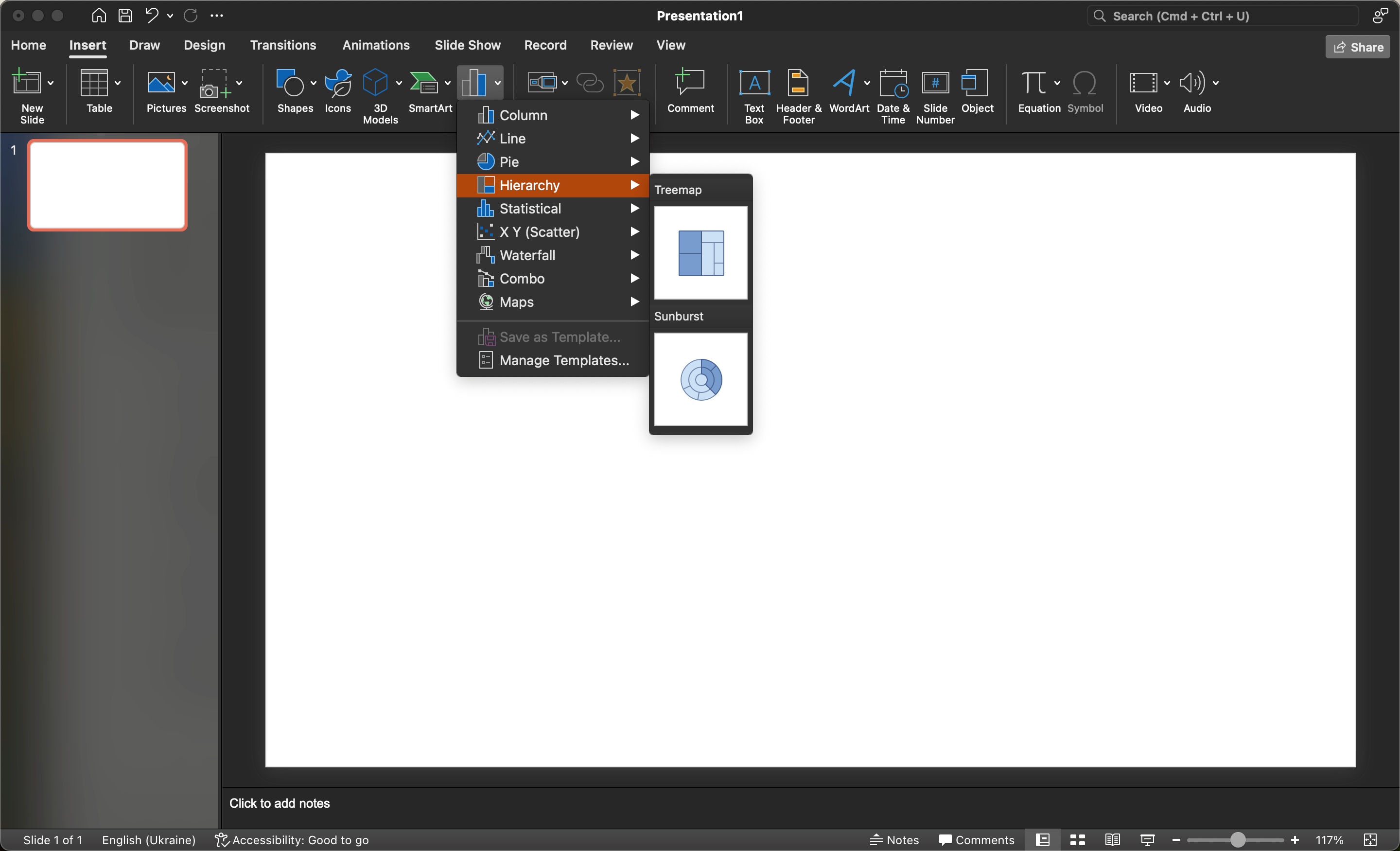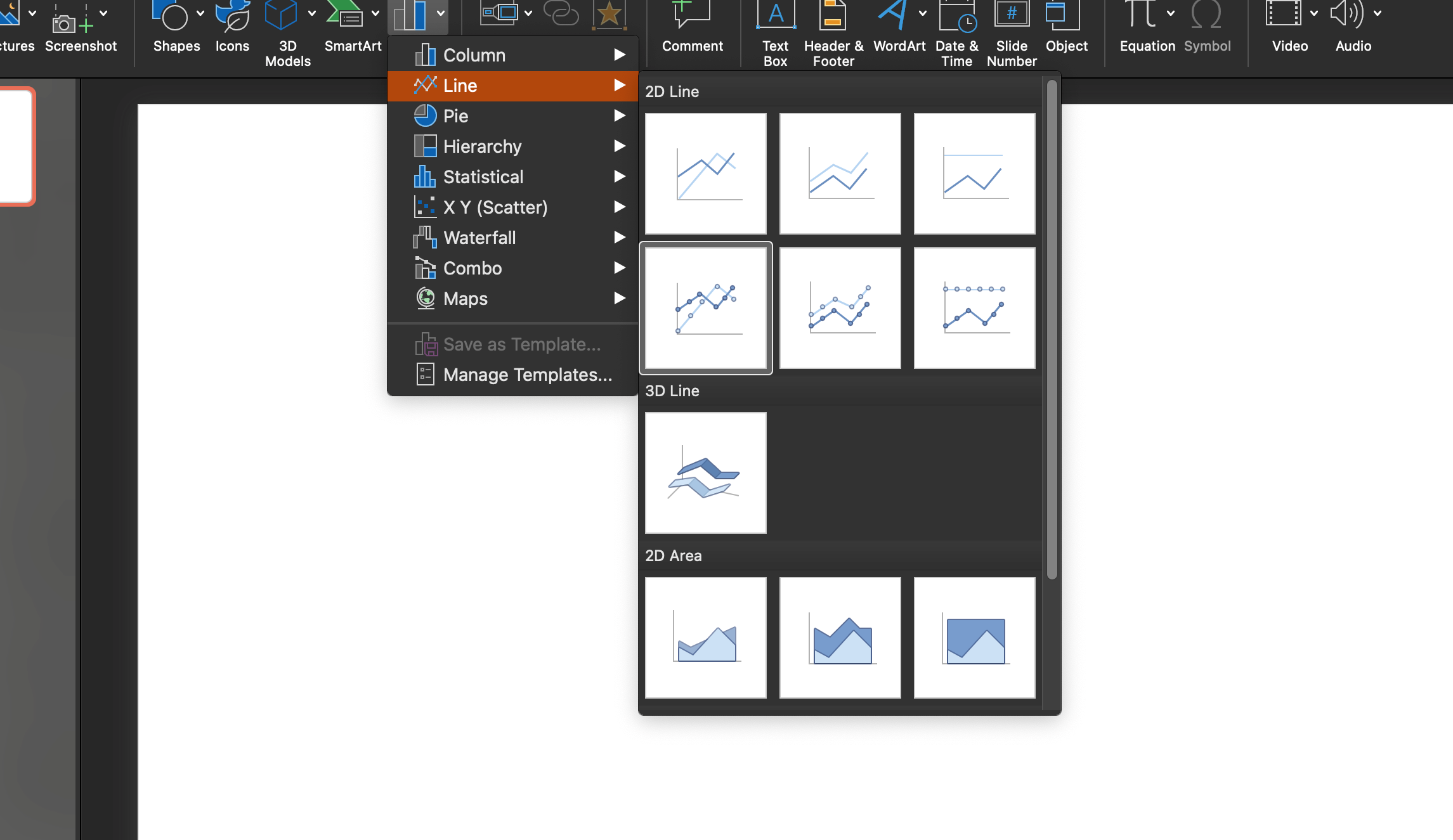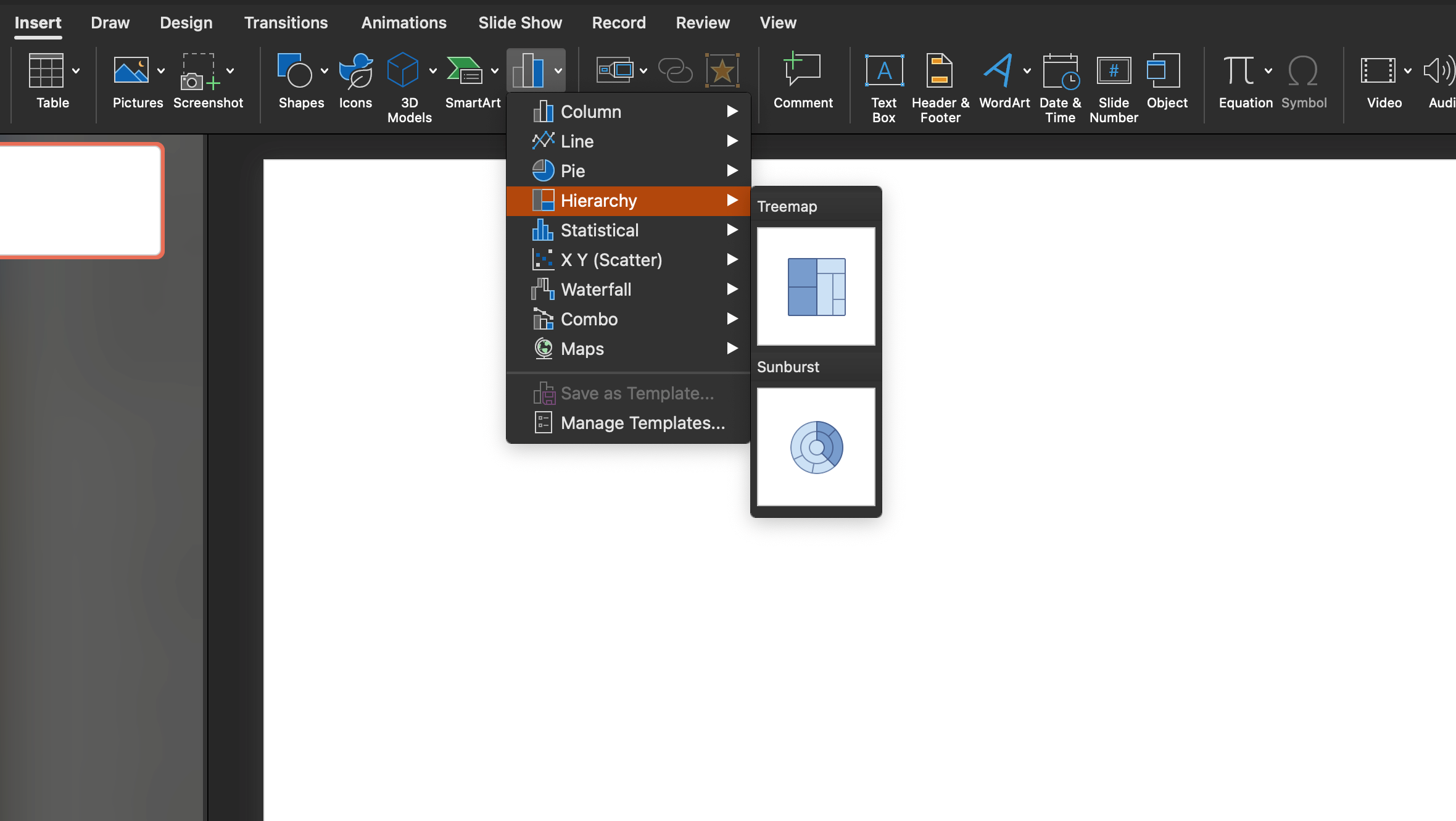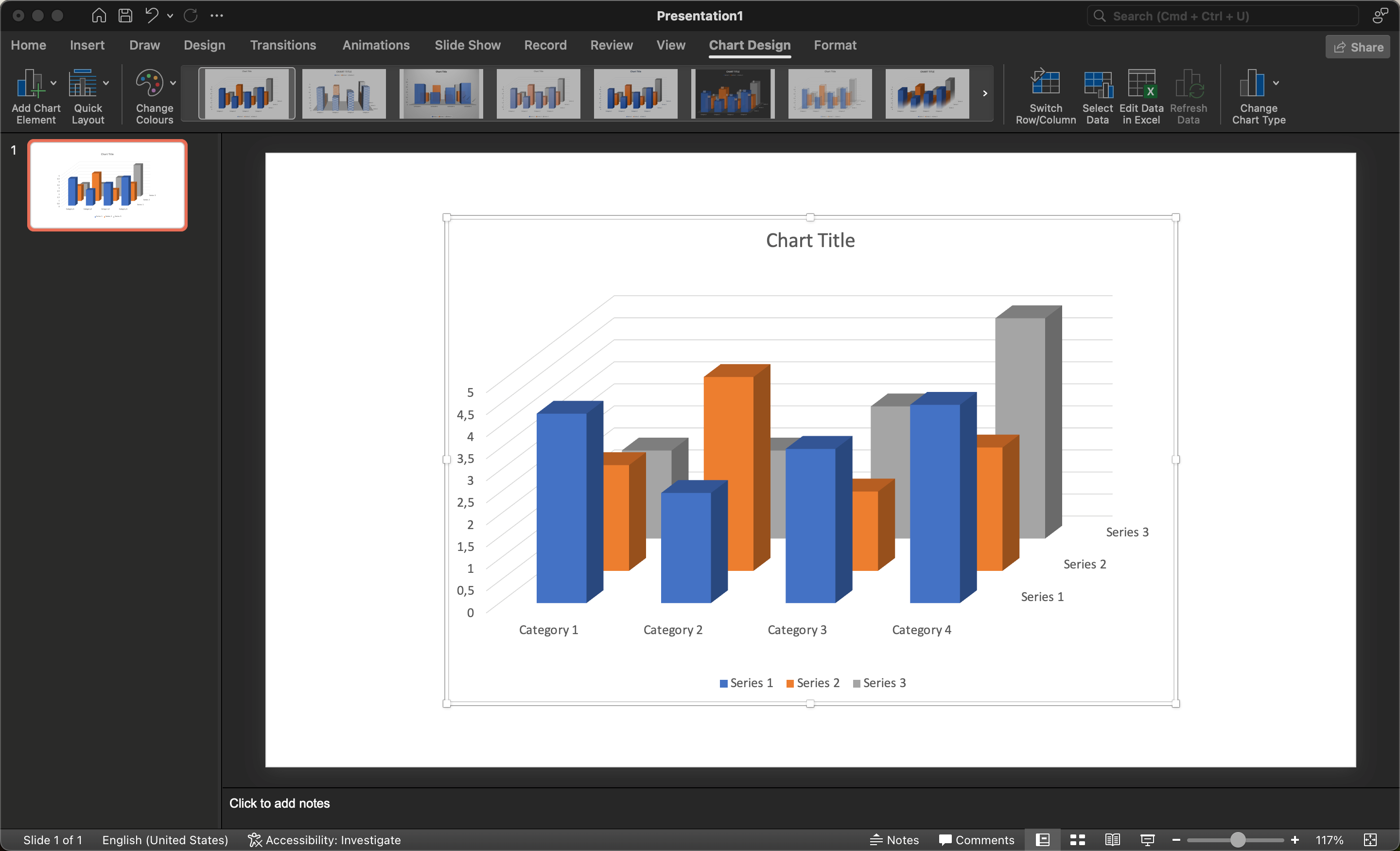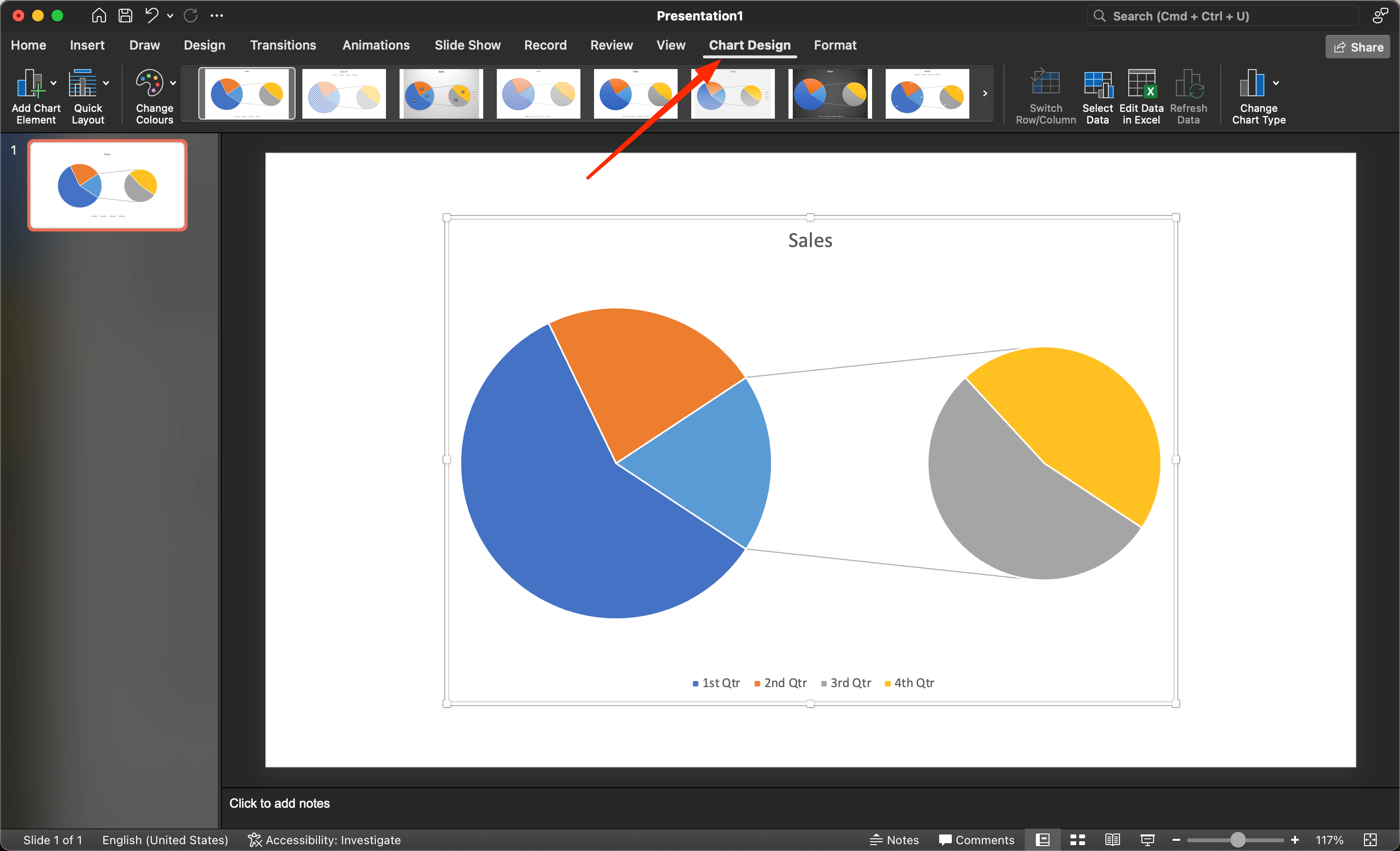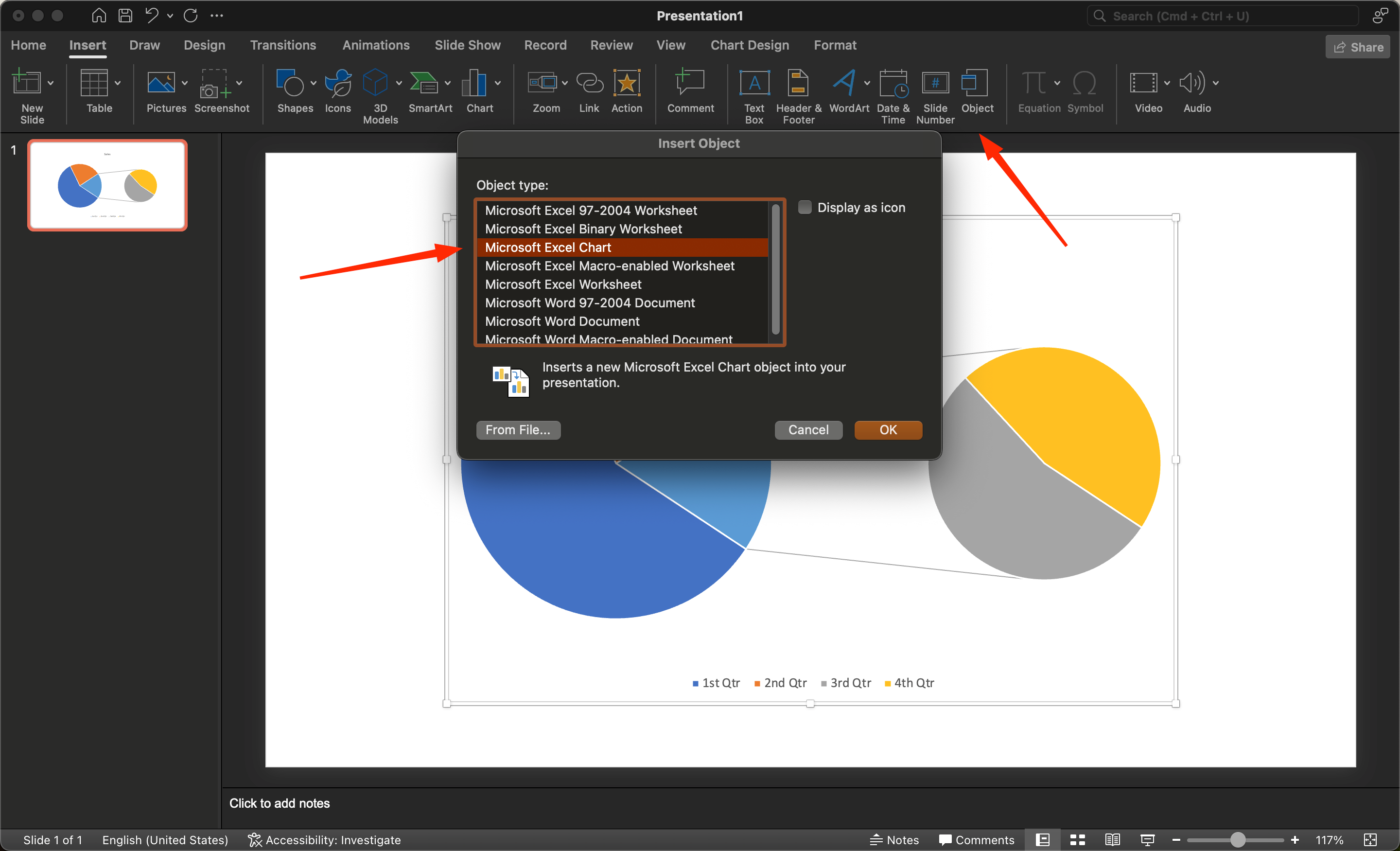"Microsoft Office Power Point" yra galinga programinė įranga, skirta darbui su prezentacijomis ir vaizdiniu turiniu. Joje yra įvairių įrankių, leidžiančių lengvai ir intuityviai atvaizduoti duomenis. Tarp jų yra grafikų ir diagramų. Jos atveria naudotojams išplėstines funkcijas ir pritaikymo galimybes.
Grafikų ir diagramų funkcijos programoje "Power Point
Diagrama - tai vizualus duomenų atvaizdavimas, kad žiūrovas geriau juos suvoktų. Jų pagalba patogu atvaizduoti tendencijas ir kryptis, pvz. Diagramos taip pat naudojamos procesų, reiškinių ir objektų savybėms palyginti keliais taškais. Praktiškai tai leidžia suprasti dinamiką nesigilinant į skaičius.
Grafikai yra diagramos dalis, juose informacija pateikiama taškų, sujungtų linijomis, pavidalu.
Kadangi "PowerPoint" prezentacijos grindžiamos pranešėjo tezių vizualizavimu ir argumentavimu, diagramos didina jų veiksmingumą pasitelkiant vaizdinius pavyzdžius.
Pagrindiniai diagramų parametrai yra šie:
- spalva;
- aukštis;
- storis ir kitos vizualizavimo savybės.
Taip pat skaitykite: Kaip greitai sukurti pristatymą programoje "PowerPoint
Kokios yra diagramų rūšys
Pasirinkdami šią ar kitą diagramą, turite nurodyti stebimas užduotis. Juk skirtingų kategorijų diagramos turi savų privalumų ir trūkumų. Universalaus varianto rasti neįmanoma.
Stulpelio tipo diagramos
Tokiose diagramose yra horizontalių arba vertikalių stulpelių (stulpelių) informacijai parodyti. Stulpelių parametrai yra proporcingi rodomiems duomenims. Stulpelinės diagramos gali būti naudojamos įvairiems duomenų tipams apdoroti, tačiau paprastai jos skirtos informacijai palyginti.
Linijinės diagramos
Tokios diagramos yra paklausios, kai parodomos tendencijos. Pagrindiniai taškai sujungiami linijomis, todėl naudotojas gali lengvai pamatyti tendencijas, kaip laikui bėgant reikšmės didėja arba mažėja.
Sektorių (skritulinės) diagramos
Skritulinės diagramos naudingos norint palyginti proporcijas kaip viso apskritimo segmentus. Kiekvienas parametras yra apskrito pyrago dalis. Žiūrovui daug lengviau suprasti, kokią procentinę dalį nuo visumos sudaro viena ar kita reikšmė.
Hierarchija
Tokios diagramos yra panašios į linijines diagramas, tačiau šalia linijų esanti erdvė turi spalvą. Jų pagalba patogu peržiūrėti kiekvieno elemento turinį.
Paviršius
Naudodamiesi paviršiaus diagramomis galite suformuoti trimatę informaciją. Paprastai jos naudojamos dideliems duomenų masyvams ir vienu metu rodant skirtingą informaciją.
Kaip skaityti diagramas?
Yra kelios pagrindinės diagramų dalys, kurios naudojamos skelbiamiems duomenims interpretuoti.
- Antraštė. Skirta diagramos esmei apibūdinti.
2. Vertikalioji ašis (y). Naudojama stulpelių reikšmėms rodyti. Pavyzdžiui, tam tikros kategorijos prekių pardavimo apimtis.
3. Horizontalioji ašis (x). Parodo diagramos kategorijas. Čia kiekvienas žanras pateikiamas atskiroje grupėje.
4. Duomenų eilutės. Sudaro daug diagramoje skelbiamos informacijos.
5. Legenda. Parodo, ką reiškia kiekviena diagramos spalva. Pavyzdžiui.
Kaip į "PowerPoint" pristatymą įtraukti diagramą?
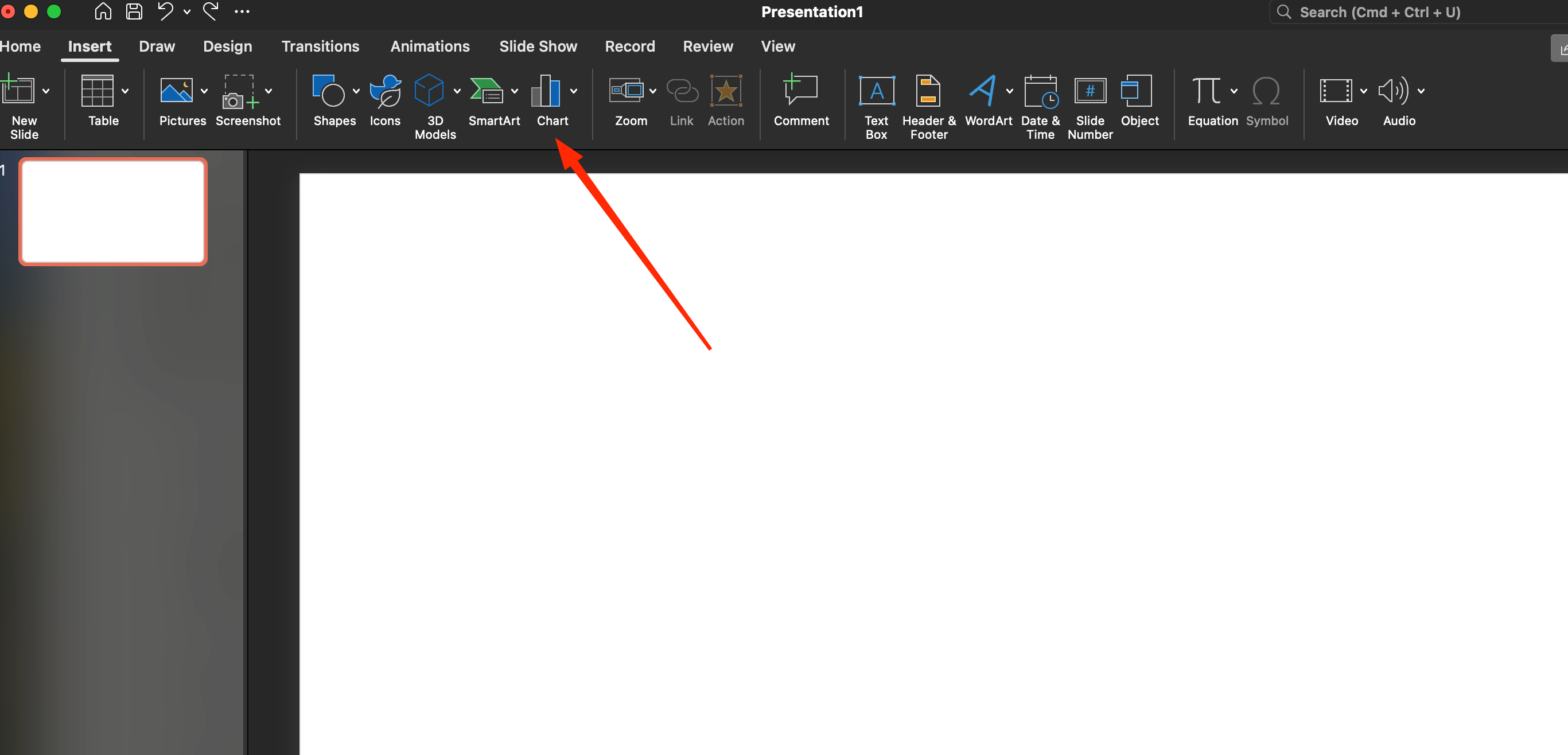 Pagrindinė "PowerPoint" diagramų formavimo priemonė yra lentelė. Norėdami pridėti diagramą prie skaidrės, turite vadovautis šiais nurodymais:
Pagrindinė "PowerPoint" diagramų formavimo priemonė yra lentelė. Norėdami pridėti diagramą prie skaidrės, turite vadovautis šiais nurodymais:
- Meniu "Insert" (įterpti) pasirinkite elementą "Chart" (diagrama).
2. Atsidariusiame dialogo lange nurodykite diagramos tipą ir spustelėkite "Ok".
3. Taip bus sudaryta diagrama ir skaičiuoklė. Skelbiama informacija skaičiuoklėje bus naudojama kaip diagramos įvesties duomenys. Jei yra papildomų eilučių ar stulpelių, jas reikia pašalinti.
4. Toliau turėtumėte nurodyti savo informaciją, pvz., prekių kategoriją. Parengę reikiamus parametrus, turėtumėte spustelėti kryžiuką, kad uždarytumėte lentelę.
Diagramų redagavimas
Norėdami pakeisti diagramos parametrus, turite atidaryti skaičiuoklę, vadovaudamiesi šiais nurodymais:
- Spustelėkite diagramos skaidrę, kad ją paryškintumėte.
2. "Designer" meniu spustelėkite "Change data".
Bus rodoma lentelė su informacija, kurioje reikės atlikti pakeitimus.
Diagramos kūrimas pagal "Microsoft Office Excel" nustatymus
Jei reikia sukurti diagramą iš "Office Excel" skaičiuoklės, čia galite elgtis pagal šią schemą:
Pirmasis metodas:
- Atidarykite "Office Excel" programą su informacija, skirta diagramai sukurti.
2. Sukurkite diagramą "PowerPoint" programoje pagal pirmiau aprašytus nurodymus.
3. Nukopijuokite duomenis iš "Excel" į "PowerPoint" diagramą.
Antrasis metodas:
Antrasis būdas - susieti "Excel" skaičiuoklę su "PowerPoint" diagrama. Šis metodas pasižymi dideliu patogumu ir paprastumu, nes informacija "PowerPoint" programoje pati pasikeis, jei atliksite pakeitimus "Excel" dokumente. Sinchronizavimo instrukcijos pateikiamos toliau:
- Meniu Įterpti pasirinkite piktogramą Objektas.
2. Formoje spustelėkite "Sukurti failą" ir mygtuku "Naršyti" pasirinkite reikiamą dokumentą.
3. Pažymėkite langelį šalia "Link" ir spustelėkite "Ok".
4. Duomenys iš "Excel" failo bus pateikti "PowerPoint" skaidrėje.
5. Tada raskite parinktį "Link" ir pažymėkite ją žymimuoju langeliu.
6. Duomenys iš "Excel" failo bus išsiųsti į "PowerPoint" skaidrę.
Kita galimybė - tiesiogiai nukopijuoti diagramą iš "Excel" ir tada atnaujinti duomenis.
Programoje "PowerPoint" galima naudoti daugybę įrankių diagramoms tvarkyti. Pavyzdžiui, galite keisti diagramos tipą, duomenų rodymo formatą, stilių ir t. t.
Jei norite pakeisti informacijos rodymo struktūrą, kairiuoju pelės klavišu spustelėkite diagramą, kurią norite pakeisti. Pažymėję diagramą, pamatysite meniu "Konstruktorius" ir punktą "Keisti duomenis". Tada spustelėkite "Keisti duomenis" ir pamatysite aktyvius klavišus Column (stulpelis) ir Row (eilutė).